- SD 카드는 데이터를 저장하는 좋은 방법이며 휴대폰이나 카메라와 함께 제공되는 경우가 많습니다. 그러나 Windows 11 PC에서 액세스할 때 많은 사람들이 SD 카드를 인식하지 못한다고 보고합니다.
- 문제를 해결하려면 여기에 나열된 다른 방법 중에서 쓰기 방지를 비활성화하고, SD 카드 드라이버를 업데이트하고, 맬웨어를 검사하고, SD 카드 판독기와의 호환성 문제를 확인하십시오.
- 또한 SD 카드에서 손실된 데이터를 검색할 수 있는 최고의 복구 도구를 찾으십시오.

엑스다운로드 파일을 클릭하여 설치
이 소프트웨어는 드라이버를 계속 실행하여 일반적인 컴퓨터 오류 및 하드웨어 오류로부터 안전하게 보호합니다. 간단한 3단계로 지금 모든 드라이버를 확인하세요.
- DriverFix 다운로드 (확인된 다운로드 파일).
- 딸깍 하는 소리 스캔 시작 문제가 있는 모든 드라이버를 찾습니다.
- 딸깍 하는 소리 드라이버 업데이트 새 버전을 얻고 시스템 오작동을 방지합니다.
- DriverFix가 다운로드되었습니다. 0 이달의 독자.
지금은 덜 일반적이지만 많은 사용자는 여전히 SD 카드를 사용하여 이미지 및 기타 형식의 데이터를 저장합니다. 여기에 액세스하려면 일반적으로 전용 슬롯이 있거나 외부 카드 리더를 사용할 수 있습니다. 그러나 여러 사용자가 Windows 11에서 SD 카드를 인식하지 못한다고 보고했습니다.
이런 일이 발생하면 사용자는 SD 카드에서 데이터에 액세스하거나 데이터를 검색할 수 없기 때문에 난처한 상태에 놓이게 됩니다. 그리고 항상 그런 것은 아니지만 비난은 일반적으로 SD 카드 자체에 있습니다.
따라서 Windows 11에서 SD 카드가 인식되지 않는 원인과 문제를 해결하는 가장 좋은 방법을 이해하는 것이 필수적입니다. 이 두 질문에 대한 답을 찾으려면 다음 섹션을 읽으십시오.
Windows 11에서 내 SD 카드가 인식되지 않는 이유는 무엇입니까?
오류를 해결할 때 체계적이고 균형 잡힌 접근 방식을 따라야 합니다. 먼저 파일 탐색기에 SD 카드가 나열되어 있는지 확인합니다. 그렇지 않은 경우 디스크 관리로 이동하여 찾을 수 있는지 확인하십시오.
SD가 파일 탐색기에 없지만 디스크 관리에 나열되는 경우 드라이브 문자가 할당되지 않았을 가능성이 큽니다. 그러나 두 위치 모두에서 찾을 수 없으면 드라이버(카드 및 카드 리더기 모두)를 탓해야 합니다.
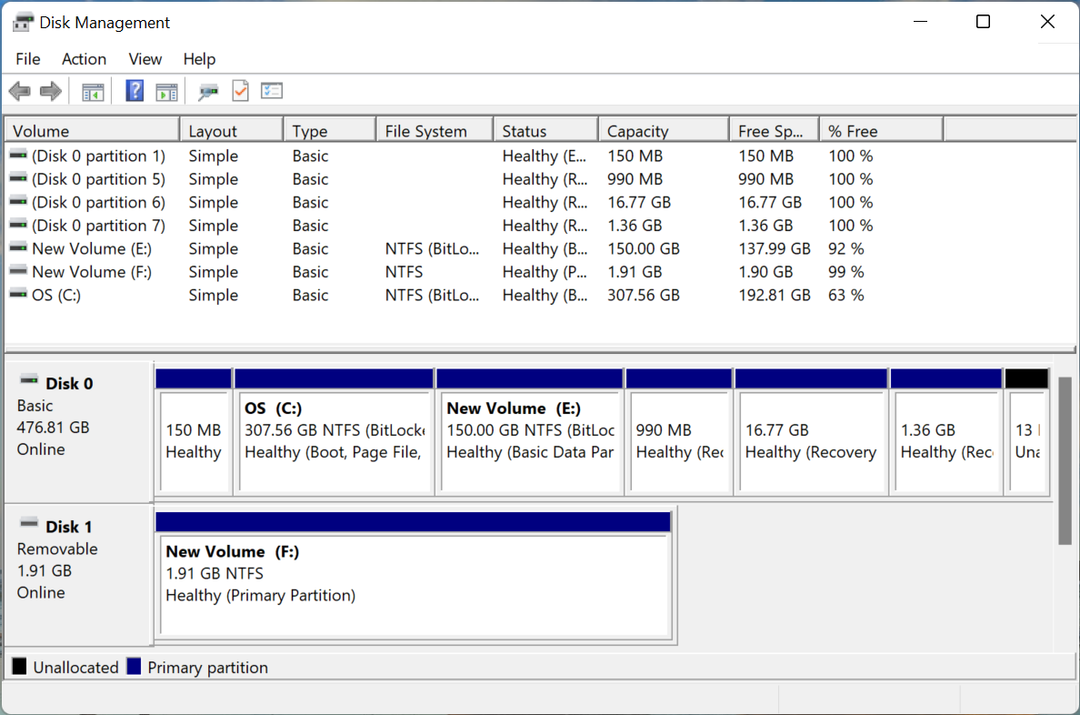
그 외에도 SD 카드에 쓰기 방지가 활성화되어 있어 사용자가 액세스하지 못할 수 있습니다. 또한 SD 카드 또는 컴퓨터의 맬웨어 또는 바이러스로 인해 이 문제가 발생할 수 있습니다.
문제를 식별할 수 있으면 관련 방법으로 이동하여 실행하여 Windows 11에서 SD 카드를 인식할 수 없는 문제를 해결하세요. 그렇지 않으면 빠른 문제 해결을 위해 나열된 순서대로 따르십시오.
Windows 11에서 SD 카드가 인식되지 않으면 어떻게 하나요?
1. 몇 가지 기본 점검
복잡한 솔루션으로 이동하기 전에 도움이 될 수 있는 몇 가지 기본 확인 사항이 있습니다. 먼저 SD 카드를 제거하고 깨끗한 천으로 닦습니다. 또한 컴퓨터의 포트에 가벼운 공기를 불어넣어 쌓인 먼지나 부스러기를 제거하십시오.
외부 SD 카드 리더기를 사용하는 경우 플러그를 뽑았다가 다른 USB 포트에 연결하세요. 이전에 연결된 USB 포트에 문제가 있는 경우 해결해야 합니다.
SD 카드를 다른 컴퓨터에 연결하고 작동하는지 확인할 수도 있습니다. 그렇다면 문제는 컴퓨터에 있으며 아래 나열된 방법으로 해결해야 합니다.
그렇지 않은 경우에도 쓰기 방지와 관련이 있을 수 있으므로 Windows 11 문제에서 인식되지 않는 SD 카드를 수정하기 위해 여기에서 방법을 시도하는 것이 좋습니다.
2. 쓰기 방지 비활성화
많은 SD 카드에는 쓰기 방지 기능이 있어 데이터를 읽을 수만 있고 변경할 수 없습니다. 그러나 여기에서 약간의 문제가 발생하면 Windows 11에서 SD 카드가 인식되지 않을 수도 있습니다.
전문가 팁: 일부 PC 문제는 특히 리포지토리가 손상되었거나 Windows 파일이 누락된 경우 해결하기 어렵습니다. 오류를 수정하는 데 문제가 있는 경우 시스템이 부분적으로 손상되었을 수 있습니다. 컴퓨터를 스캔하고 결함이 무엇인지 식별하는 도구인 Restoro를 설치하는 것이 좋습니다.
여기를 클릭 다운로드하고 복구를 시작합니다.
이 경우 쓰기 방지를 비활성화하는 것이 가장 좋습니다. 그렇게 하려면 모서리 근처의 스위치를 찾아 SD 카드의 경우와 같이 끄기 또는 잠금 해제 위치로 이동합니다.

완료되면 SD 카드를 다시 연결하고 이제 작동하는지 확인하십시오. 오류가 지속되면 다음 방법으로 이동하십시오.
3. SD 카드에 대한 드라이브 문자 할당
- 누르다 창 + 엑스 또는 마우스 오른쪽 버튼으로 클릭 시작 아이콘을 시작하려면 빠른 액세스/고급 사용자 메뉴를 선택하고 디스크 관리 옵션 목록에서.
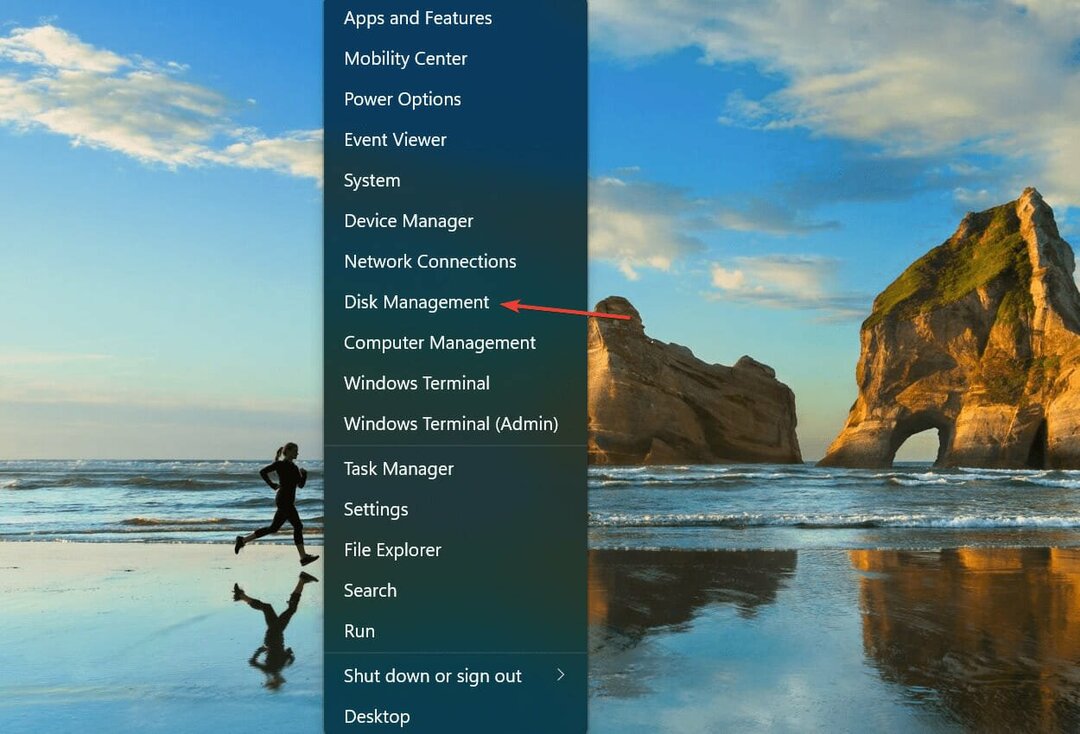
- 이제 문제가있는 항목을 마우스 오른쪽 버튼으로 클릭하십시오. SD 카드를 선택하고 드라이브 문자 및 경로 변경 컨텍스트 메뉴에서.
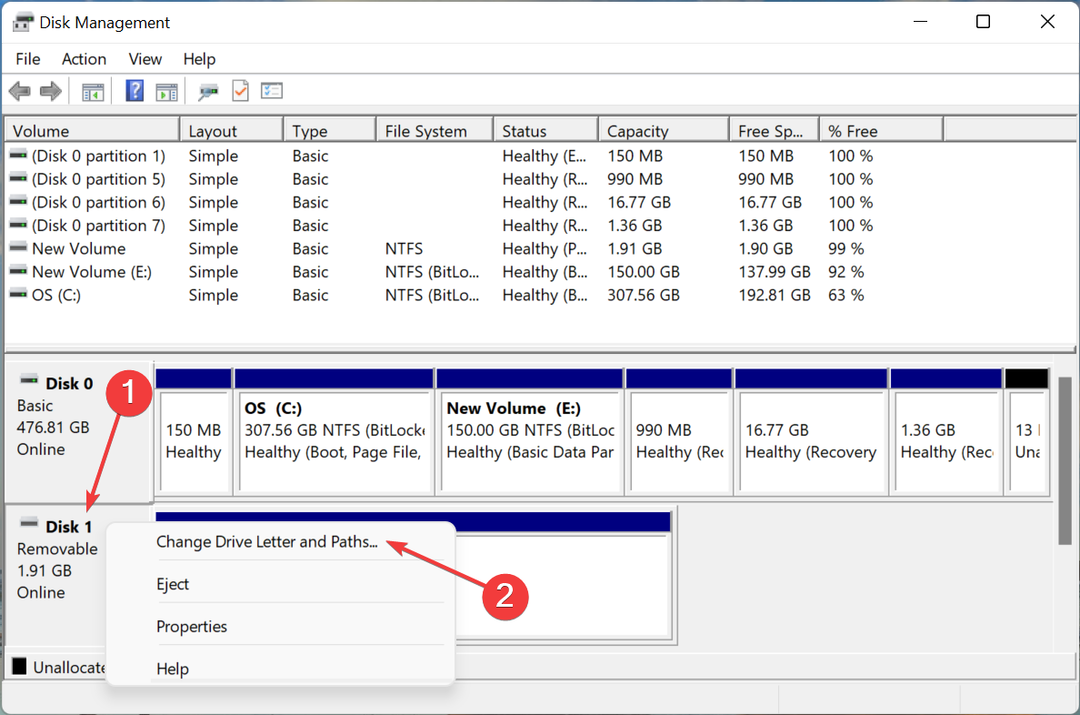
- 클릭 추가하다 단추.
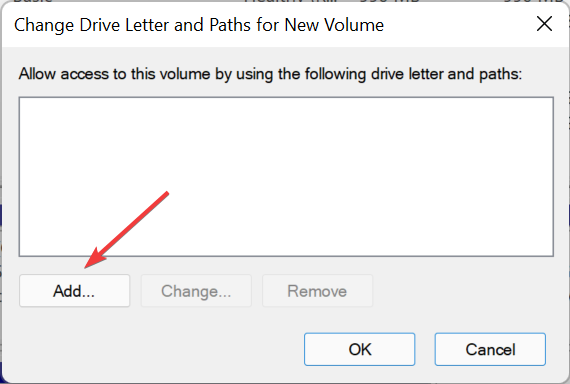
- 그런 다음 드롭다운 메뉴에서 드라이브 문자를 선택하거나 기본 선택 항목으로 이동하여 다음을 클릭합니다. 확인 변경 사항을 저장하려면 하단에.
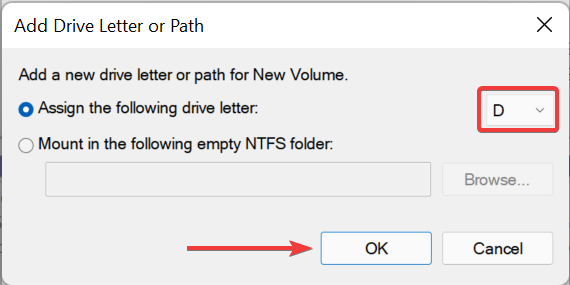
4. SD 카드 드라이버 업데이트
- 누르다 창 + 에스 시작하기 위해 검색 메뉴, 입력 기기 관리자 텍스트 필드에 표시되는 관련 검색 결과를 클릭합니다.
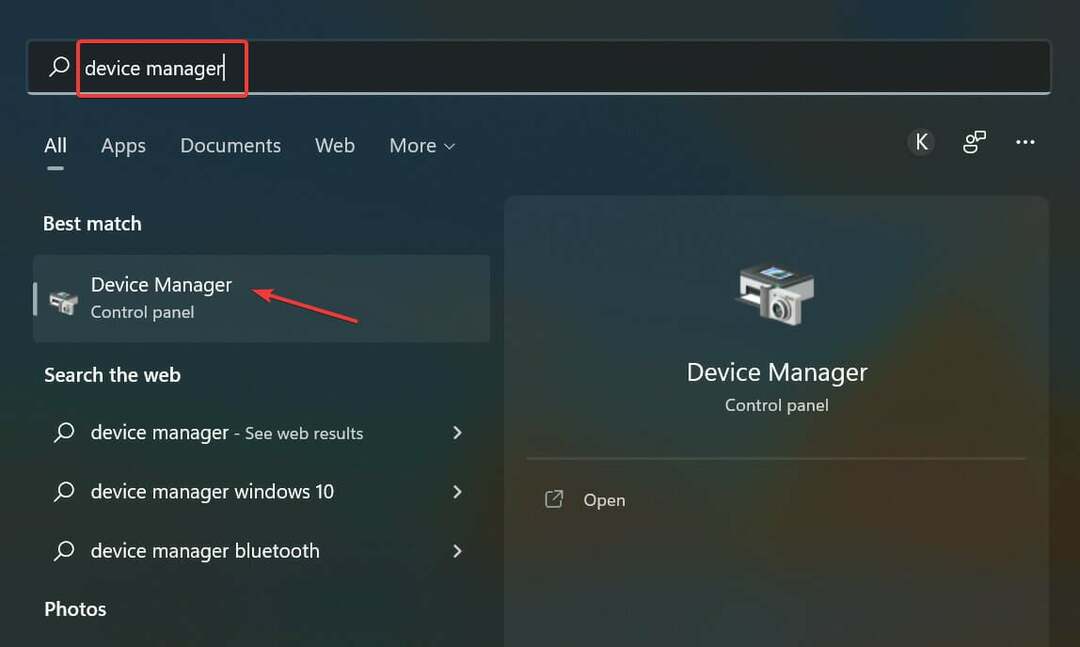
- 이제 위치를 찾아 SD 카드, 마우스 오른쪽 버튼으로 클릭하고 선택 드라이버 업데이트 컨텍스트 메뉴에서.
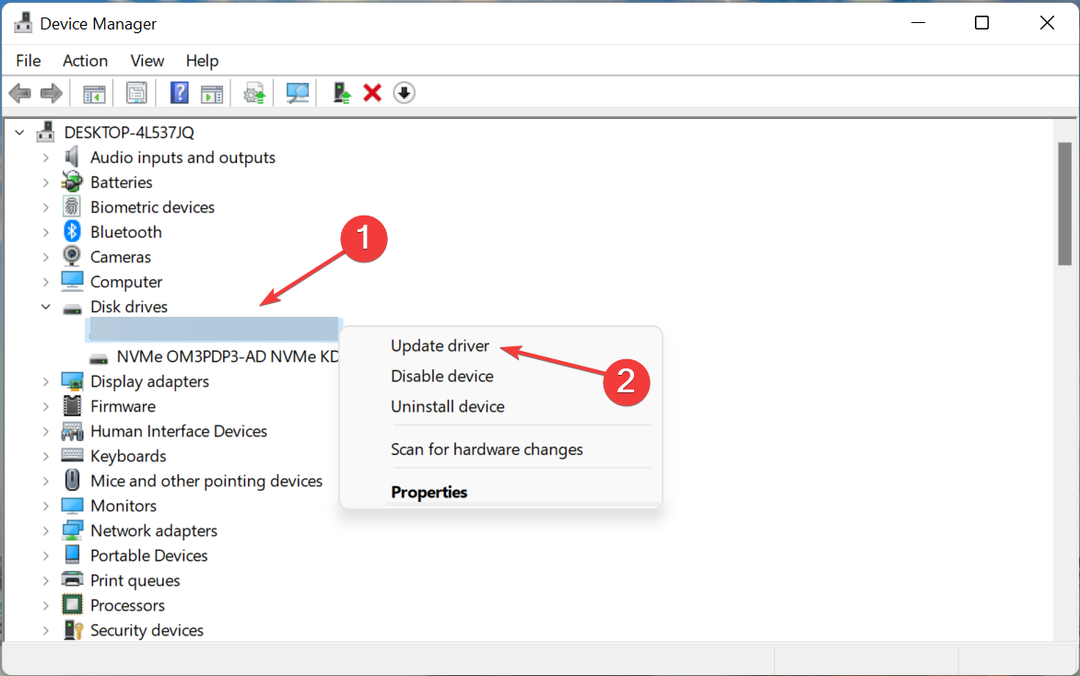
- 고르다 자동으로 드라이버 검색 에서 드라이버 업데이트 창문.
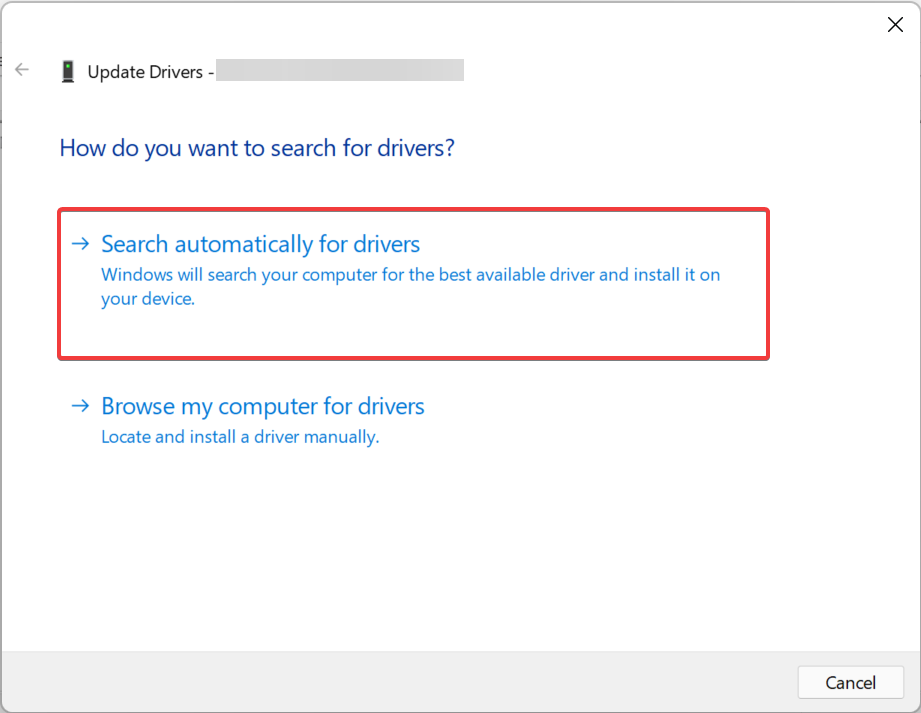
오래된 드라이버로 인해 Windows 11 문제에서 SD 카드가 인식되지 않을 수 있습니다. 그렇다면, 드라이버 업데이트 문제를 해결해야 합니다.
각 드라이버 업데이트와 함께 성능, 새로운 기능 및 이전에 알려진 버그에 대한 패치 측면에서 특정 개선 사항이 도입됩니다.
그러나 여기에 나열된 장치 관리자 방법은 컴퓨터에 이미 다운로드된 버전만 검색합니다. 이전에 다운로드하지 않은 경우 전체 연습이 무의미할 수 있습니다. 이 경우 다음을 수행할 수 있습니다. 최신 드라이버 버전을 수동으로 설치.
또는 더 간단한 경로를 선택하고 안정적인 타사 앱이 업데이트를 처리하도록 할 수 있습니다. 시스템의 모든 드라이버에 대한 최신 버전을 자동으로 설치하고 최신 상태로 유지하는 전용 도구인 DriverFix를 사용하는 것이 좋습니다.
⇒ DriverFix 받기
5. 맬웨어 및 바이러스 검사
- 누르다 창 + 에스 시작하기 위해 검색 메뉴, 입력 윈도우 보안 텍스트 필드에서 해당 검색 결과를 클릭합니다.
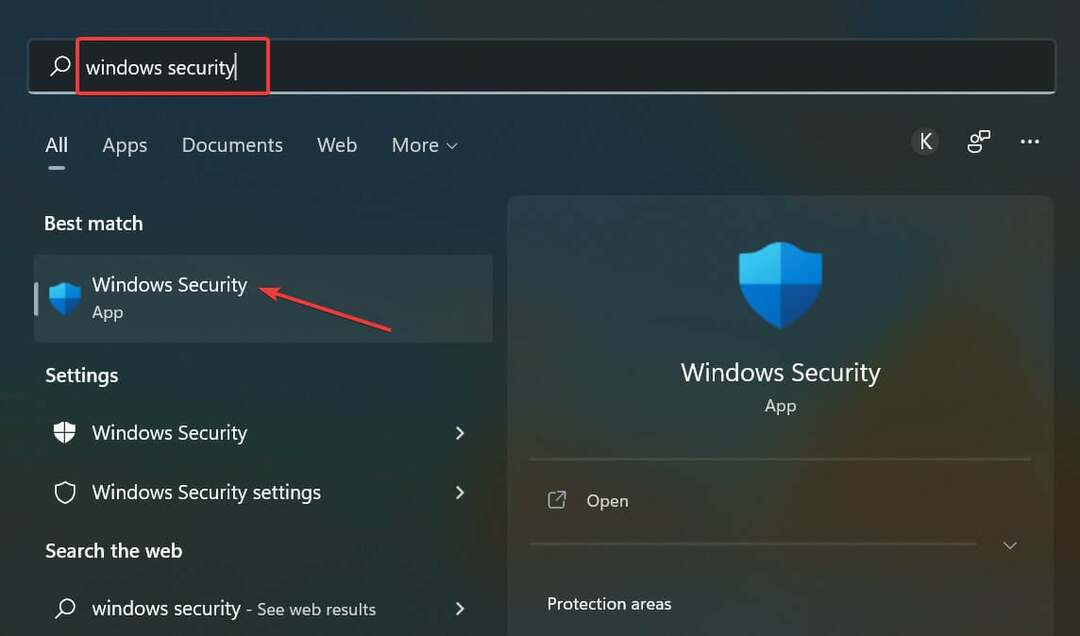
- 클릭 바이러스 및 위협 방지.
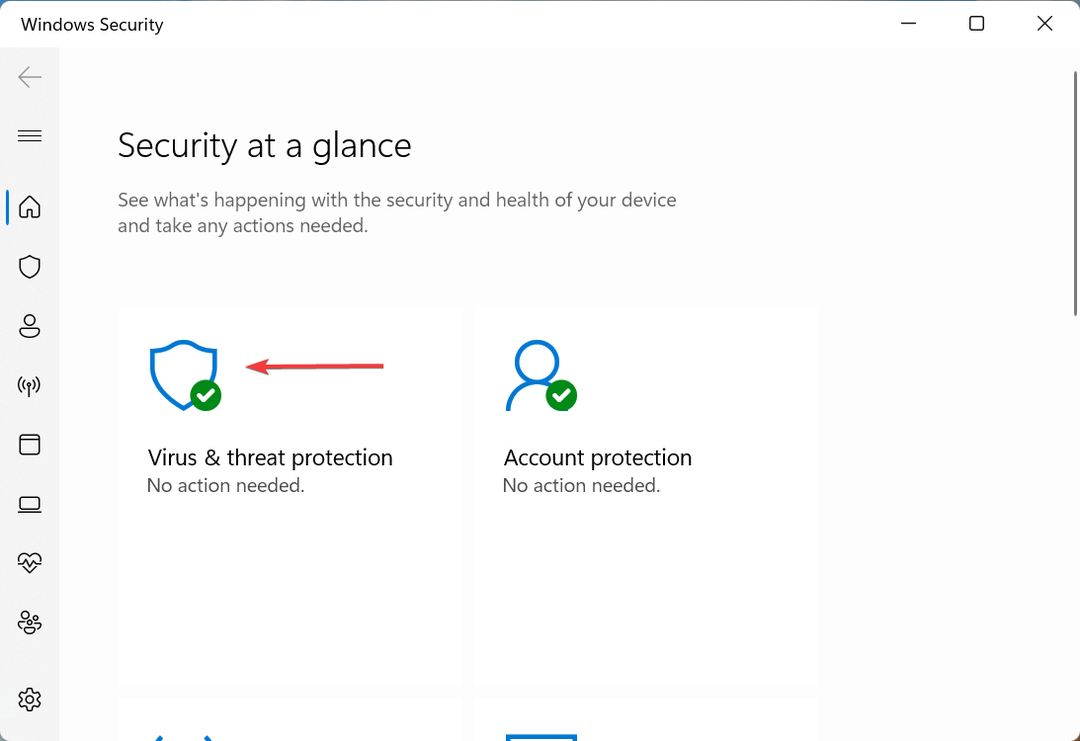
- 다음을 클릭하십시오. 스캔 옵션 사용 가능한 모든 스캔을 보려면
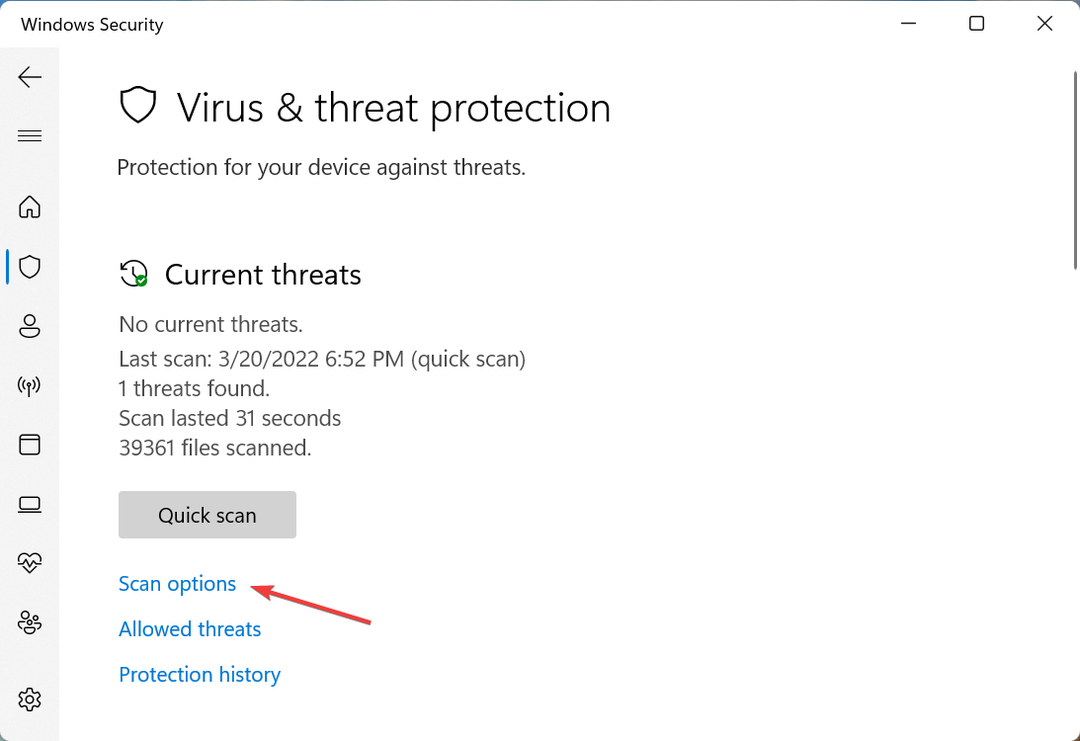
- 선택 전체 검사 옵션을 클릭하고 지금 검색 버튼.
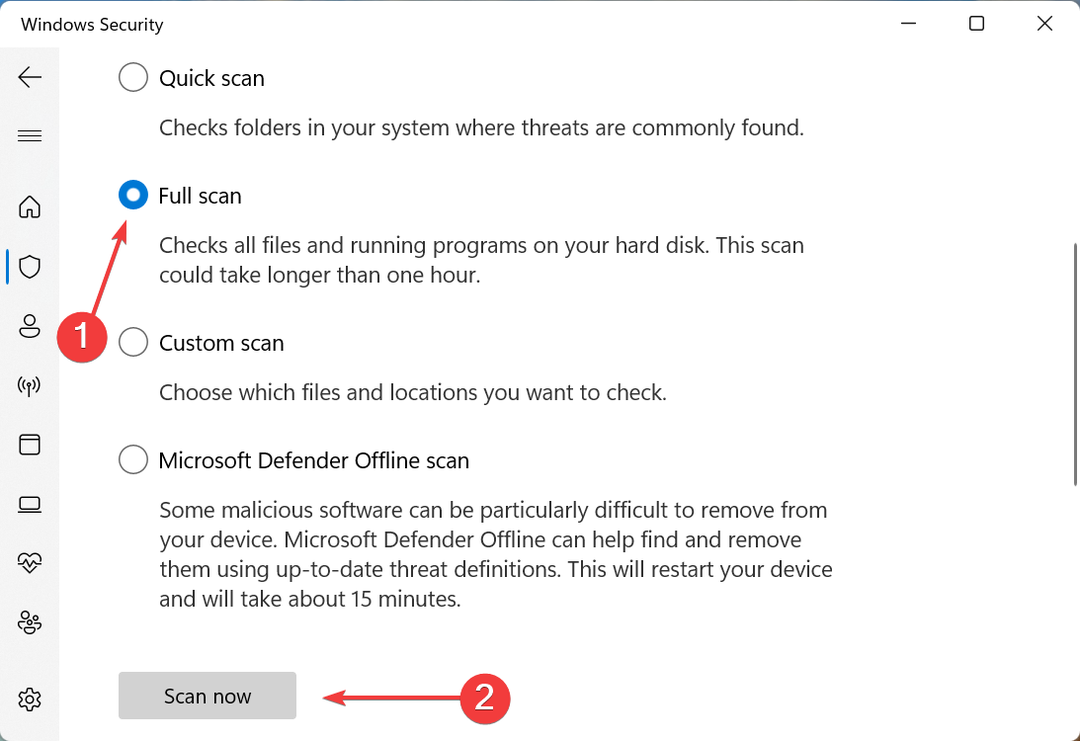
맬웨어 또는 바이러스에 감염된 시스템이 오작동하여 Windows 11 문제에서 SD 카드가 인식되지 않을 수 있습니다. 이 경우 스캔을 실행하면 오류가 제거됩니다. 또한 다음을 수행할 수 있습니다. 신뢰할 수 있는 타사 바이러스 백신 사용 스캔을 위해.
6. SD 카드 포맷
- 누르다 창 + 에스 시작하기 위해 검색 메뉴, 입력 하드 디스크 파티션 생성 및 포맷, 관련 검색 결과를 클릭하여 실행 디스크 관리.
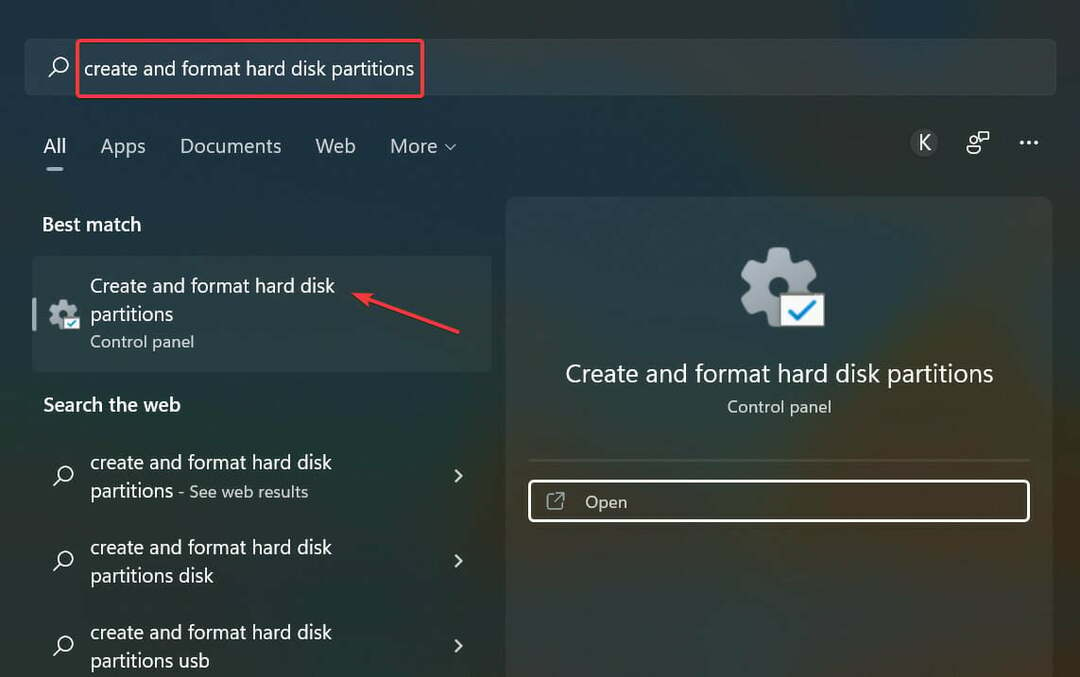
- 오작동을 마우스 오른쪽 버튼으로 클릭하십시오. SD 카드, 선택 체재 컨텍스트 메뉴에서.
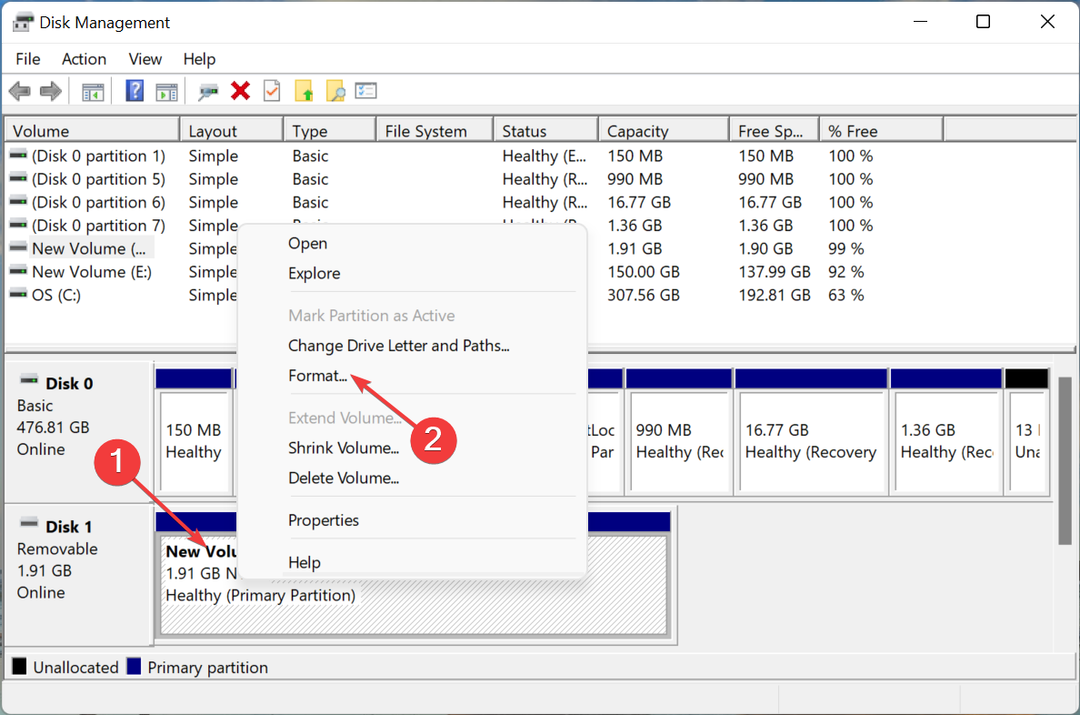
- 다음으로 선택 FAT32 ~로부터 파일 시스템 드롭다운 메뉴에서 이름을 입력 볼륨 레이블 텍스트 필드(필요한 경우)를 클릭하고 확인 하단에.
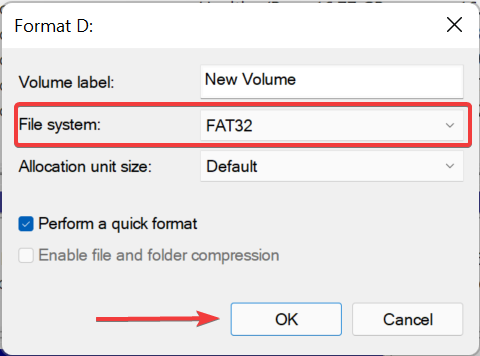
- 딸깍 하는 소리 확인 표시되는 확인 프롬프트에서
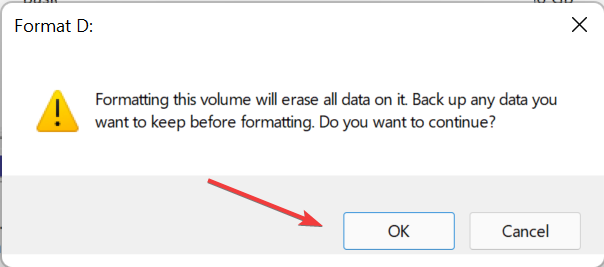
- 포맷 프로세스가 완료될 때까지 기다리십시오.
포맷을 하면 SD 카드의 모든 문제가 해결되고 이제 Windows 11에서 인식됩니다.
이것도 도움이 되지 않으면 카드 리더기에 문제가 있을 수 있으므로 수리하거나 교체해야 합니다.
많은 경우 사용자는 호환되지 않는 기존 카드 리더에 차세대 SD 카드를 연결하려고 했습니다. 여기, 당신이해야 할 모든 안정적이고 효과적인 카드 리더기 구입 Windows 11 오류에서 인식되지 않는 SD 카드를 제거합니다.
또한, SD 카드에서 사진을 복구하는 최고의 도구를 확인하십시오, 작동이 중지되거나 실수로 데이터를 삭제한 경우.
아래 의견 섹션에서 어떤 수정 사항이 효과가 있었고 문제가 있었던 SD 카드를 알려주십시오.
 여전히 문제가 있습니까?이 도구로 수정하세요.
여전히 문제가 있습니까?이 도구로 수정하세요.
- 이 PC 수리 도구 다운로드 TrustPilot.com에서 우수 평가 (다운로드는 이 페이지에서 시작됩니다).
- 딸깍 하는 소리 스캔 시작 PC 문제를 일으킬 수 있는 Windows 문제를 찾습니다.
- 딸깍 하는 소리 모두 고쳐주세요 특허 기술 문제를 해결하기 위해 (독자 전용 할인).
Restoro가 다운로드되었습니다. 0 이달의 독자.
![Windows와 호환되는 5 가지 최고의 카드 리더 [2021 가이드]](/f/9be0a52a1f6e7cf11244b8926d9a846d.jpg?width=300&height=460)
![Windows 10에서 SD 카드가 인식되지 않음 [간단 가이드]](/f/51b4c827ae7a8cc11a0b4fc0b35a312f.jpg?width=300&height=460)